In der Linux-Welt wird die Internetverbindung für gewöhnlich automatisch von der Desktop-Umgebung eingerichtet. Egal, ob es sich um eine WLAN- oder Ethernet-Verbindung handelt, die Verbindung wird in der Regel ohne Zutun des Nutzers hergestellt. Das ist sehr praktisch, aber wenn man über die Kommandozeile ins Internet muss, funktioniert diese Automatik nicht. In diesem Artikel zeigen wir Ihnen, wie Sie unter Linux über die Kommandozeile eine Internetverbindung aufbauen können. Wir behandeln sowohl Ethernet- als auch WLAN-Verbindungen.
Achtung, Spoiler: Scrollen Sie nach unten, um sich das Video-Tutorial am Ende des Artikels anzusehen.
Verbindung über Ethernet mit dhcpcd
Die Internetverbindung über Ethernet von der Kommandozeile aus kann unnötig kompliziert sein. Normalerweise müsste man manuell ein Netzwerkgerät aktivieren, ihm eine IP-Adresse zuweisen, die DNS-Einstellungen konfigurieren, das Subnetz definieren und so weiter. Zum Glück gibt es eine schnelle und einfache Methode, um dies zu automatisieren.
Bitte beachten Sie, dass Sie die `dhcpcd5`-Pakete nicht schnell installieren können, wenn Ihr Linux-Rechner keine Internetverbindung hat. Stattdessen müssten Sie nach Binärdateien suchen, diese herunterladen und dann offline installieren. Um zu überprüfen, ob `dhcpcd` bereits installiert ist, geben Sie `dhcpcd` im Terminal ein. Wenn das Terminal „Befehl nicht gefunden“ oder Ähnliches meldet, ist es nicht installiert.
dhcpcd
Keine Sorge, in den meisten Linux-Distributionen ist `dhcpcd` bereits enthalten, so dass diese Installation nicht nötig ist. Sollte es aus irgendeinem Grund auf Ihrem System fehlen, besuchen Sie pkgs.org, laden Sie das entsprechende Paket herunter und installieren Sie es mit Ihrem Paketmanager.
Für Debian/Ubuntu benötigen Sie möglicherweise `dhcpcd5`, während andere Distributionen `dhcpcd` verwenden. Sollten Sie keine passende Binärdatei auf pkgs.org finden, konsultieren Sie am besten das offizielle Wiki Ihrer Distribution, um Anweisungen zur Installation von `dhcpcd` zu erhalten.
Wenn Ihr System `dhcpcd` nicht automatisch startet, müssen Sie die zugehörigen systemd-Dienste manuell aktivieren.
sudo systemctl enable dhcpcd.service
Anschließend können Sie den Dienst direkt starten mit:
sudo systemctl start dhcpcd.service
Wenn der Dienst läuft, können wir die Internetverbindung über die Kommandozeile herstellen. Zunächst benötigen wir die Namen der Netzwerkadapter. Dies gelingt mit dem Befehl `ip link`. In Kombination mit der Option „show“ werden alle verfügbaren Geräte angezeigt. Führen Sie den Befehl aus, um den Namen Ihrer Ethernet-Karte zu finden.
Wichtig: Ethernet-Karten beginnen fast immer mit „enp“ oder „eth“.
ip link show
Sollten zu viele Netzwerkgeräte angezeigt werden, können Sie die Ethernet-Karte mit dem Befehl `grep` herausfiltern. Versuchen Sie es mit beiden Varianten, falls Sie sich nicht sicher sind, ob Ihre Karte mit „eth“ oder „enp“ beginnt.
ip link show | grep "eth"
oder
ip link show | grep "enp"
Jetzt kennen wir den Namen des Adapters und können ihn direkt in `dhcpcd` einfügen, um die Netzwerkverbindung herzustellen.

Hinweis: Ersetzen Sie „eth0“ mit dem Namen der Netzwerkkarte, den Sie mit dem `ip link`-Befehl gefunden haben.
sudo dhcpcd eth0
Nachdem Sie den `dhcpcd`-Befehl ausgeführt haben, sollten Sie eine Internetverbindung haben. Sie können dies mit dem `ping`-Befehl überprüfen.
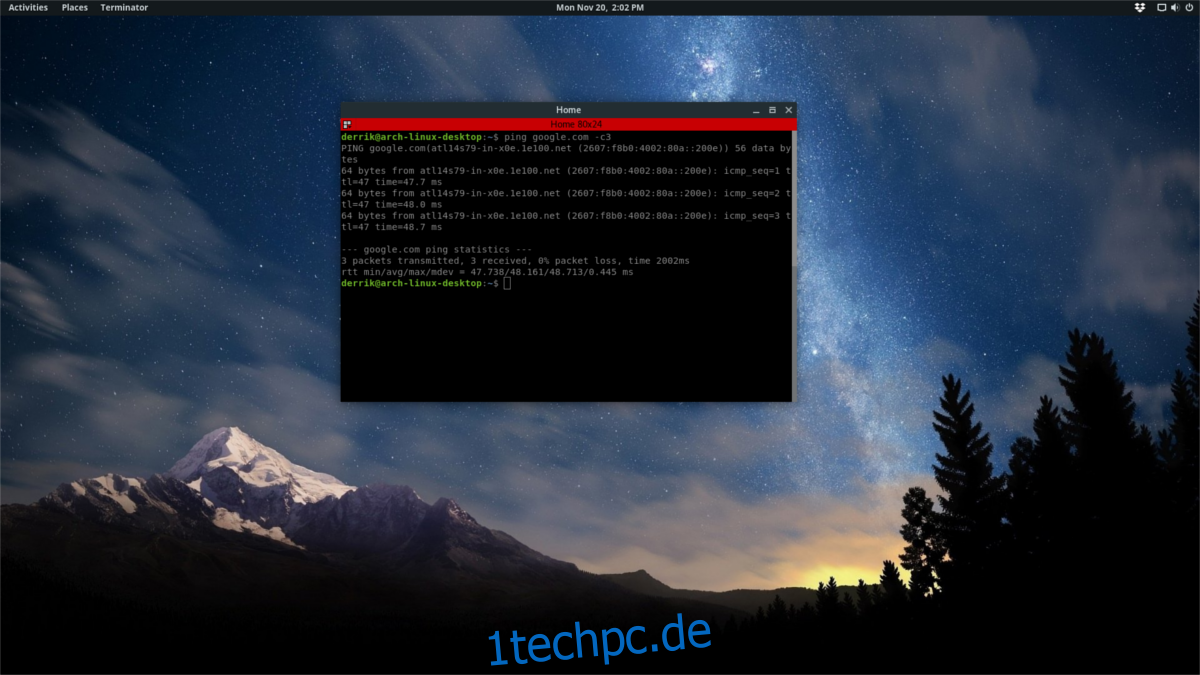
Dieser Ping-Befehl sendet drei Pings direkt an die Google-Server. Wenn Sie eine Antwort mit der Meldung „unbekannt“ anstelle der Google-IP-Adressen erhalten, haben Sie keine Internetverbindung und müssen den Vorgang erneut durchführen.
ping google.com -c3
Verbindung zu WLAN mit der Network Manager-Konsole
Das grafische Network Manager-Verbindungstool bietet auch einen Konsolenmodus, der die Verbindung mit drahtlosen Netzwerken über die Kommandozeile vereinfacht. Hier ist, wie man es verwendet.
Stellen Sie zunächst sicher, dass Network Manager bereits installiert ist. Dies sollte kein Problem sein, da fast jede Linux-Distribution Network Manager verwendet. Falls es aus irgendeinem Grund nicht installiert sein sollte, lesen Sie in der Dokumentation Ihrer Distribution nach, wie Sie es aktivieren (oder reaktivieren, falls Sie es zuvor deaktiviert hatten).

Geben Sie im Terminal `nmcli radio` ein, um zu überprüfen, ob Ihr WLAN-Radio funktioniert:
nmcli radio
Wenn es funktioniert, sollte die Ausgabe „enabled enabled enabled enabled“ lauten. Funktioniert es nicht? Drücken Sie den WLAN-Schalter auf Ihrem Laptop, um es einzuschalten.
Als Nächstes suchen wir nach drahtlosen Netzwerken in der Umgebung. Geben Sie zunächst den Befehl `rescan` ein, um eine neue Liste zu generieren.

nmcli device wifi rescan
Nach dem erneuten Scan können wir die Liste im Terminal ausgeben.
nmcli device wifi list
Der Befehl `nmcli device wifi list` gibt eine detaillierte Liste aller drahtlosen Netzwerke aus, die für Sie zugänglich sind, mit SSIDs, Kanälen, Verbindungsmodi, Signalstärke usw. Um eine Verbindung herzustellen, verwenden Sie den Befehl `nmcli device wifi connect`. In diesem Beispiel verwenden wir das Netzwerk „Test Network“.
nmcli device wifi connect Test Network password testnetworkpassword
Überprüfen Sie nach der Verbindung, ob Sie eine Internetverbindung haben, mit dem Ping-Befehl:
ping google.com -c3
Hinweis: Es kann vorkommen, dass Sie Schwierigkeiten haben, sich mit SSIDs zu verbinden, die Leerzeichen enthalten. Versuchen Sie nicht, diese so einzugeben, wie sie in der Liste erscheinen.
Stattdessen folgen Sie dem Beispielbefehl und fügen Sie umgekehrte Schrägstriche ein. Ein umgekehrter Schrägstrich vor einem Leerzeichen teilt der Bash mit, dass ein Leerzeichen gemeint ist: „Test\\ Network\\ Connection“